Como converter CanonXF-300 MXF para MOV QuickTime

A Camcorder Profissional XF300 representa a entrada da Canon na aquisição profissional de vídeo em estado sólido. Seguindo os passos de sua amplamente respeitada linha XH de camcorders baseadas em fita, a XF300 aproveita a mais recente tecnologia HD - junto com o recém-desenvolvido codec MPEG-2: 4: 2 da Canon - para gravar vídeos em Full HD a preços acessíveis Cartões Compact Flash.
O QuickTime é uma estrutura multimídia extensível, capaz de lidar com vários formatos de vídeo digital, imagem, som, imagens panorâmicas e interatividade. Assim, muitas pessoas gostam de usar o QuickTime assistindo a vários filmes.
Como o arquivo CanonXF-300 MXF não pode ser reproduzido no QuickTime, se você quiser converter o arquivo CanonXF-300 MXF em formato de vídeo compatível com QuickTime MOV. Tipard MXF para QuickTime MOV Converter é o melhor conversor que pode converter qualquer arquivo MXF para MOV QuickTime com velocidade de conversão incomparável e qualidade perfeita. O guia a seguir mostrará as etapas detalhadas sobre como converter o CanonXF-300 MXF para o QuickTime MOV.
De que é que precisa?
Software: Tipard HD para 3GP Video Converter software
Suporte a SO: Windows NT4 / 2000 / 2003 / XP e Windows Vista, Windows 7
Requisitos de hardware: 800MHz Intel ou AMD CPU, ou acima; 512MB RAM ou mais
Preparação: Faça o download e instale o Tipard HD no software 3GP Video Converter e, em seguida, clique duas vezes no software para abrir a interface principal.
Existem passos simples para converter MXF para Quicktime MOV:
Passo 1: Instale o software Tipard MXF to QuickTime Video Converter
Etapa 2: Adicionar arquivos MXF CanonXF-300
Etapa 3: selecione os formatos de saída
Passo 4: Comece a converter MXF para MPEG-2
Etapa 5: iniciar a conversão do MXF para o QuickTime
Instale o software Tipard MXF to QuickTime Video Converter
Faça o download do software Tipard MXF para o QuickTime Video Converter e instale-o seguindo as instruções e, em seguida, você verá a imagem abaixo.

Adicionar arquivos MXF CanonXF-300
Abra o Tipard MXF para o QuickTime Converter e adicione os arquivos CanonXF-300 MXF clicando no botão Adicionar Vídeo. E você pode visualizar o vídeo com a janela de visualização. Além disso, você pode capturar imagens da janela de visualização como JPEG, PNG ou BMP.

Selecione os formatos de saída
Se você quiser assistir os arquivos CanonXF-300 MXF no Quick Time, você precisa selecionar o formato de saída MOV clicando na seta suspensa Perfil para selecionar o formato MOV-QuickTime Video (* .mov) como formato de saída de vídeo.

Definir configurações de saída
Clique no botão Configurações e abra a janela Configurações do perfil, você pode personalizar as configurações de vídeo e áudio com base em si mesmo.
Nota: Com este profissional e respeitável software de conversão de vídeo Tipard MXF para QuickTime, você também pode converter vídeos 2D para vídeos 3D e editá-los com poderosas funções de edição, por exemplo, você pode cortar ou cortar seu vídeo, assim como você pode melhorar vídeo por ajustar Brilho, Contraste, Saturação e Matiz.
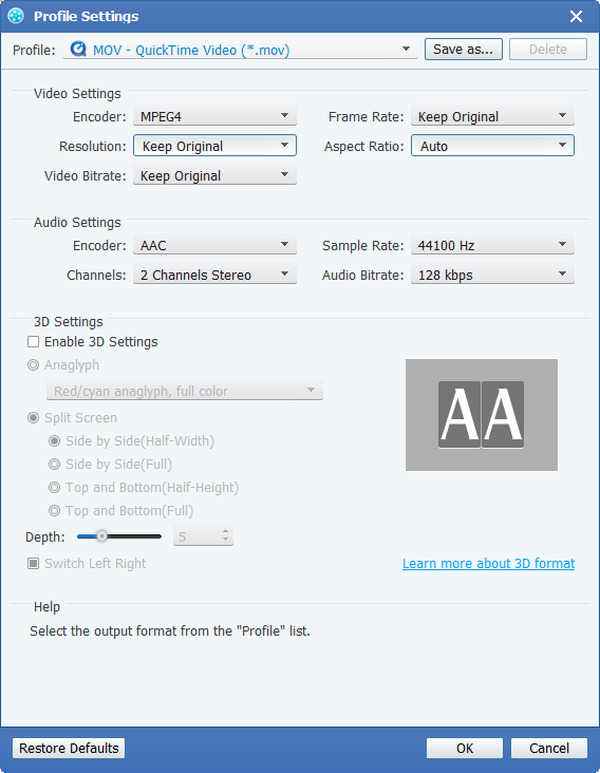
Inicie a conversão do MXF para o QuickTime
Clique no botão Converter para iniciar a conversão do MXF para o QuickTime. E então você pode reproduzir seu vídeo como formato QuickTime MOV no QuickTime.








